基本的な Linux コマンド ライン ツールに代わる 5 つの最新ツールを共有する
Linux/Unix システムを日常的に使用する場合、システムを管理し、システムの動作を理解するためにさまざまなコマンド ライン ツールを使用することがよくあります。たとえば、du コマンドはディスク使用率の監視に使用され、top コマンドはシステム リソースの表示に使用されます。これらのツールの中には、1984 年に初めてリリースされた top コマンドや 1971 年に初めてリリースされた du コマンドなど、長期間にわたって存在しているものもあります。
長年の開発を経て、これらのツールは元の形式から徐々に進化して最新バージョンになり、さまざまなシステムに移植されました。ただし、現代の変化にもかかわらず、これらのツールは依然としてオリジナルのアイデアとユーザー エクスペリエンスを保持しています。
これらのツールは非常に重要であり、システム管理者のワークフローに不可欠です。しかし、過去数年にわたって、オープンソース コミュニティはさらなる利点をもたらす代替ツールを開発してきました。新しいツールの中には派手なものもありますが、使いやすさを大幅に向上させるツールもあり、最新のシステムでは最適な選択肢となります。ここでは、標準の Linux コマンド ライン ツールに代わる 5 つのツールを紹介します。
1. du
の代替としての ncduNCurses ディスク使用率 (ncdu) ツールは、du に似た機能を提供しますが、curses ベースの対話型インターフェイスの形式です。主に、より多くのディスク領域を占有するディレクトリに焦点を当てます。
ncdu を使用します。以下に示すように、ディスクを分析し、頻繁に使用するディレクトリまたはファイルに基づいて結果を表示するには、しばらく時間がかかります。 リーリー
矢印キーを使用して各エントリに移動します。ディレクトリ エントリでEnter を押すと、ncdu はそのディレクトリの内容を表示します: リーリー
これを使用してディレクトリをドリルダウンし、最も多くのディスク領域を占有しているファイルを見つけることができます。左矢印キーを使用して 1 つ上のレベルに戻ります。デフォルトでは、ncdu を使用して d キーを押すとファイルを削除でき、削除する前に削除要求を確認します。事故を防ぐためにこの動作を無効にしたい場合は、読み取り専用アクセスの -r オプションを使用します: ncdu -r。ncdu は、多くのプラットフォームおよび Linux ディストリビューションで利用できます。たとえば、dnf:
を使用して、公式リポジトリから Fedora に直接インストールできます。 リーリー
このツールの詳細については、ncdu ページをご覧ください。https://dev.yorhel.nl/ncdu
2htop を top
の代わりに使用
htop は、top と同様の対話型プロセス ビューアですが、すぐに使用できる優れたユーザー エクスペリエンスを提供します。デフォルトでは、htop は、top と同じインジケーターを心地よい色で表示します。デフォルトでは、htop は次のようになります:
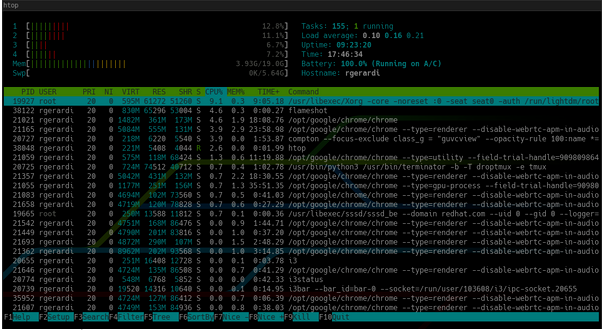 対照的に、top のデフォルトは次のとおりです:
対照的に、top のデフォルトは次のとおりです:
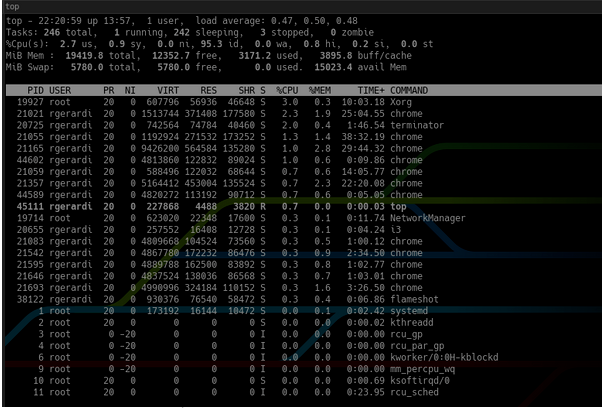 さらに、htop では、上部にシステム概要情報が表示され、下部にコマンド バーが表示されます。ファンクション キーを使用してコマンドをトリガーできます。さらに、F2 キーを押して設定インターフェイスに入り、カスタマイズすることもできます。色の変更、インジケータの追加または削除、または概要バーの表示オプションの変更を行うことができます。
さらに、htop では、上部にシステム概要情報が表示され、下部にコマンド バーが表示されます。ファンクション キーを使用してコマンドをトリガーできます。さらに、F2 キーを押して設定インターフェイスに入り、カスタマイズすることもできます。色の変更、インジケータの追加または削除、または概要バーの表示オプションの変更を行うことができます。 top の最新バージョンでも、設定を通じて同様の結果を達成できますが、htop はより合理的なデフォルト設定を提供しており、美しくて使いやすいプロセス ビューアになっています。
このプロジェクトの詳細については、htop ホームページをご覧ください。
https://hisham.hm/htop/
3 tldr が man の代わりとなる
tldr コマンド ライン ツールは、主に例を含む、簡略化されたコマンドの使用法情報を表示します。これは、コミュニティ プロジェクト tldr ページのクライアントとして機能します。
このツールは人間の代わりにはなりません。マニュアル ページは、多くのツールの正規の完全な情報源であり続けます。しかし、場合によっては、人間が過剰な情報を提供してしまうことがあります。場合によっては、コマンドに関するすべての情報が必要ではなく、基本的なオプションだけを覚えておこうとすることがあります。たとえば、curl コマンドのマニュアル ページの長さは約 3000 行です。対照的に、curl の tldr ページの長さはわずか 40 行で、次のようになります。 リーリー
TLDR は、インターネットスラング「長すぎて読みませんでした」の略語で、非常に長い記事の要約を指します。 man ページは便利ですが、場合によっては長すぎるため、この名前はこのツールに適切です。
Fedora では、tldr クライアントは Python で書かれています。 dnfを使用してインストールできます。他のクライアント オプションについては、tldr ページのプロジェクト ページを参照してください。
https://tldr.sh/
一般的に、tldr ツールでは tldr ページを参照するためにインターネットにアクセスする必要があります。 Fedora の Python クライアントを使用すると、これらのページをダウンロードしてキャッシュし、オフラインでアクセスできます。
tldr について詳しくは、tldr tldr を使用してください。
4jq sed/grep の代替品として使用
jq 是一个命令行 JSON 处理器,类似于 sed 或 grep,但专门设计用于处理 JSON 数据。如果你是在日常任务中会用到 JSON 的开发人员或系统管理员,那么这是你工具箱中必不可少的工具。
与 grep 和 sed 等通用文本处理工具相比,jq 的主要优点是它理解 JSON 的数据结构,允许使用单个表达式创建复杂的查询。
举例来说,假设你试图在这个 JSON 文件中查找容器的名称:
{
"apiVersion": "v1",
"kind": "Pod",
"metadata": {
"labels": {
"app": "myapp"
},
"name": "myapp",
"namespace": "project1"
},
"spec": {
"containers": [
{
"command": [
"sleep",
"3000"
],
"image": "busybox",
"imagePullPolicy": "IfNotPresent",
"name": "busybox"
},
{
"name": "nginx",
"image": "nginx",
"resources": {},
"imagePullPolicy": "IfNotPresent"
}
],
"restartPolicy": "Never"
}
}
如果你直接使用 grep 查找 name,则写法如下:
$ grep name k8s-pod.json "name": "myapp", "namespace": "project1" "name": "busybox" "name": "nginx",
grep 返回包含单词 name 的所有行。你可以向 grep 添加更多选项来限制它,借助一些正则表达式操作来找到容器的名称。如果是使用 jq 获得你想要的结果,则可以使用一个表达式来模拟向下导航数据结构,如下所示:
$ jq '.spec.containers[].name' k8s-pod.json "busybox" "nginx"
这个命令提供这两个容器的名称。如果你只是在查找第二个容器的名称,则可以在表达式中添加数组元素索引:
$ jq '.spec.containers[1].name' k8s-pod.json "nginx"
因为 jq 知道数据结构,所以即使文件格式稍有变化,它也能提供相同的结果。而只要格式稍有变化,grep 和 sed 就可能提供不同的结果。
jq 有许多特性,要介绍所有这些特性的话,需要另写一篇文章。要了解更多信息,请参阅 jq 项目页、man 页面或 tldr jq。
https://stedolan.github.io/jq/
5作为 find 替代品的 fd
fd 是 find 命令的一个简单而快速的替代品。它的目的不是取代 find 提供的全部功能;相反,它提供了一些合理的默认值,在某些情况下非常有用。
例如,在包含 Git 存储库的目录中搜索源代码文件时,fd 会自动排除隐藏的文件和目录,包括. .git 目录,并忽略.gitignore 文件中的模式。一般来说,它的搜索速度更快,而且第一次搜索时提供了更多相关的结果。
默认情况下,fd 在当前目录中执行不区分大小写的模式搜索,输出是彩色的。使用 find 进行相同的搜索需要你提供额外的命令行参数。例如,在当前目录中搜索所有的 markdown 文件(.md 或.MD ),find 命令如下:
$ find . -iname "*.md"
使用 fd 进行同样的搜索:
$ fd .md
在某些情况下,fd 需要额外的选项;例如,如果你想包含隐藏文件和目录,则必须使用选项 -H,而这在 find 中是不需要的。
fd 可用于许多 Linux 发行版。执行以下命令,可以使用标准存储库在 Fedora 中安装:
$ sudo dnf install fd-find
要了解更多信息,请查阅 fd GitHub 存储库。
https://github.com/sharkdp/fd/
6其他替代品
虽然我仍然经常使用所有旧的基本工具,特别是在远程连接到服务器时,但这些替代品额外提供了一些在许多场景中都非常有用的好处。特别是,它们对我在 Linux 台式机和笔记本电脑上的工作帮助很大。
你的工作流中是否使用了其他工具?欢迎在下面的评论区补充。
7作者介绍
Ricardo Gerardi 是加拿大红帽公司的高级顾问,他专门从事基于 Ansible 和 Openshift 的 IT 自动化。他有丰富的电信行业经验,曾在 TELUS 担任高级架构师,并曾在 IBM 巴西和 IBM 加拿大担任网络管理解决方案的高级顾问和售前专家长达 13 年。Ricardo 是一个超过 20 年的 Linux 爱好者。他目前感兴趣的是用 Go 编程来破解东西……
以上が基本的な Linux コマンド ライン ツールに代わる 5 つの最新ツールを共有するの詳細内容です。詳細については、PHP 中国語 Web サイトの他の関連記事を参照してください。

ホットAIツール

Undresser.AI Undress
リアルなヌード写真を作成する AI 搭載アプリ

AI Clothes Remover
写真から衣服を削除するオンライン AI ツール。

Undress AI Tool
脱衣画像を無料で

Clothoff.io
AI衣類リムーバー

AI Hentai Generator
AIヘンタイを無料で生成します。

人気の記事

ホットツール

メモ帳++7.3.1
使いやすく無料のコードエディター

SublimeText3 中国語版
中国語版、とても使いやすい

ゼンドスタジオ 13.0.1
強力な PHP 統合開発環境

ドリームウィーバー CS6
ビジュアル Web 開発ツール

SublimeText3 Mac版
神レベルのコード編集ソフト(SublimeText3)

ホットトピック
 7548
7548
 15
15
 1382
1382
 52
52
 83
83
 11
11
 22
22
 90
90
 CentosとUbuntuの違い
Apr 14, 2025 pm 09:09 PM
CentosとUbuntuの違い
Apr 14, 2025 pm 09:09 PM
Centosとubuntuの重要な違いは次のとおりです。起源(CentosはRed Hat、for Enterprises、UbuntuはDebianに由来します。個人用のDebianに由来します)、パッケージ管理(CentosはYumを使用し、安定性に焦点を当てます。チュートリアルとドキュメント)、使用(Centosはサーバーに偏っています。Ubuntuはサーバーやデスクトップに適しています)、その他の違いにはインストールのシンプルさが含まれます(Centos is Thin)
 Centosをインストールする方法
Apr 14, 2025 pm 09:03 PM
Centosをインストールする方法
Apr 14, 2025 pm 09:03 PM
Centosのインストール手順:ISO画像をダウンロードし、起動可能なメディアを燃やします。起動してインストールソースを選択します。言語とキーボードのレイアウトを選択します。ネットワークを構成します。ハードディスクをパーティション化します。システムクロックを設定します。ルートユーザーを作成します。ソフトウェアパッケージを選択します。インストールを開始します。インストールが完了した後、ハードディスクから再起動して起動します。
 メンテナンスを停止した後のCentosの選択
Apr 14, 2025 pm 08:51 PM
メンテナンスを停止した後のCentosの選択
Apr 14, 2025 pm 08:51 PM
Centosは廃止されました、代替品には次のものが含まれます。1。RockyLinux(最高の互換性)。 2。アルマリン(Centosと互換性); 3。Ubuntuサーバー(設定が必要); 4。RedHat Enterprise Linux(コマーシャルバージョン、有料ライセンス); 5。OracleLinux(CentosとRhelと互換性があります)。移行する場合、考慮事項は次のとおりです。互換性、可用性、サポート、コスト、およびコミュニティサポート。
 Dockerの原則の詳細な説明
Apr 14, 2025 pm 11:57 PM
Dockerの原則の詳細な説明
Apr 14, 2025 pm 11:57 PM
DockerはLinuxカーネル機能を使用して、効率的で孤立したアプリケーションランニング環境を提供します。その作業原則は次のとおりです。1。ミラーは、アプリケーションを実行するために必要なすべてを含む読み取り専用テンプレートとして使用されます。 2。ユニオンファイルシステム(UnionFS)は、違いを保存するだけで、スペースを節約し、高速化する複数のファイルシステムをスタックします。 3.デーモンはミラーとコンテナを管理し、クライアントはそれらをインタラクションに使用します。 4。名前空間とcgroupsは、コンテナの分離とリソースの制限を実装します。 5.複数のネットワークモードは、コンテナの相互接続をサポートします。これらのコア概念を理解することによってのみ、Dockerをよりよく利用できます。
 Dockerデスクトップの使用方法
Apr 15, 2025 am 11:45 AM
Dockerデスクトップの使用方法
Apr 15, 2025 am 11:45 AM
Dockerデスクトップの使用方法は? Dockerデスクトップは、ローカルマシンでDockerコンテナを実行するためのツールです。使用する手順には次のものがあります。1。Dockerデスクトップをインストールします。 2。Dockerデスクトップを開始します。 3。Docker Imageを作成します(DockerFileを使用); 4. Docker画像をビルド(Docker Buildを使用); 5。Dockerコンテナを実行します(Docker Runを使用)。
 Centosがメンテナンスを停止した後の対処方法
Apr 14, 2025 pm 08:48 PM
Centosがメンテナンスを停止した後の対処方法
Apr 14, 2025 pm 08:48 PM
CentOSが停止した後、ユーザーは次の手段を採用して対処できます。Almalinux、Rocky Linux、Centosストリームなどの互換性のある分布を選択します。商業分布に移行する:Red Hat Enterprise Linux、Oracle Linuxなど。 Centos 9ストリームへのアップグレード:ローリングディストリビューション、最新のテクノロジーを提供します。 Ubuntu、Debianなど、他のLinuxディストリビューションを選択します。コンテナ、仮想マシン、クラウドプラットフォームなどの他のオプションを評価します。
 Docker画像が失敗した場合はどうすればよいですか
Apr 15, 2025 am 11:21 AM
Docker画像が失敗した場合はどうすればよいですか
Apr 15, 2025 am 11:21 AM
障害のあるDocker画像ビルドのトラブルシューティング手順:DockerFileの構文と依存関係バージョンを確認します。ビルドコンテキストに必要なソースコードと依存関係が含まれているかどうかを確認します。エラーの詳細については、ビルドログを表示します。 -targetオプションを使用して、階層フェーズを構築して障害点を識別します。 Dockerエンジンの最新バージョンを使用してください。 -t [image-name]:デバッグモードで画像を作成して、問題をデバッグします。ディスクスペースを確認し、十分であることを確認してください。 Selinuxを無効にして、ビルドプロセスへの干渉を防ぎます。コミュニティプラットフォームに助けを求め、DockerFilesを提供し、より具体的な提案のためにログの説明を作成します。
 VSCODEに必要なコンピューター構成
Apr 15, 2025 pm 09:48 PM
VSCODEに必要なコンピューター構成
Apr 15, 2025 pm 09:48 PM
VSコードシステムの要件:オペレーティングシステム:オペレーティングシステム:Windows 10以降、MACOS 10.12以上、Linux Distributionプロセッサ:最小1.6 GHz、推奨2.0 GHz以上のメモリ:最小512 MB、推奨4 GB以上のストレージスペース:最低250 MB以上:その他の要件を推奨:安定ネットワーク接続、XORG/WAYLAND(Linux)




